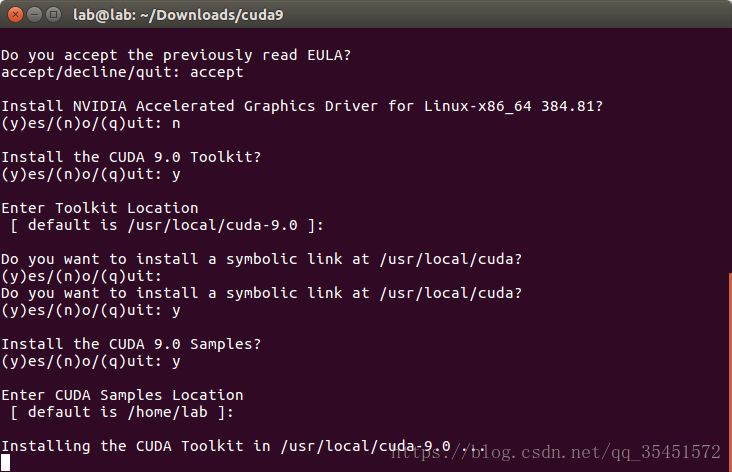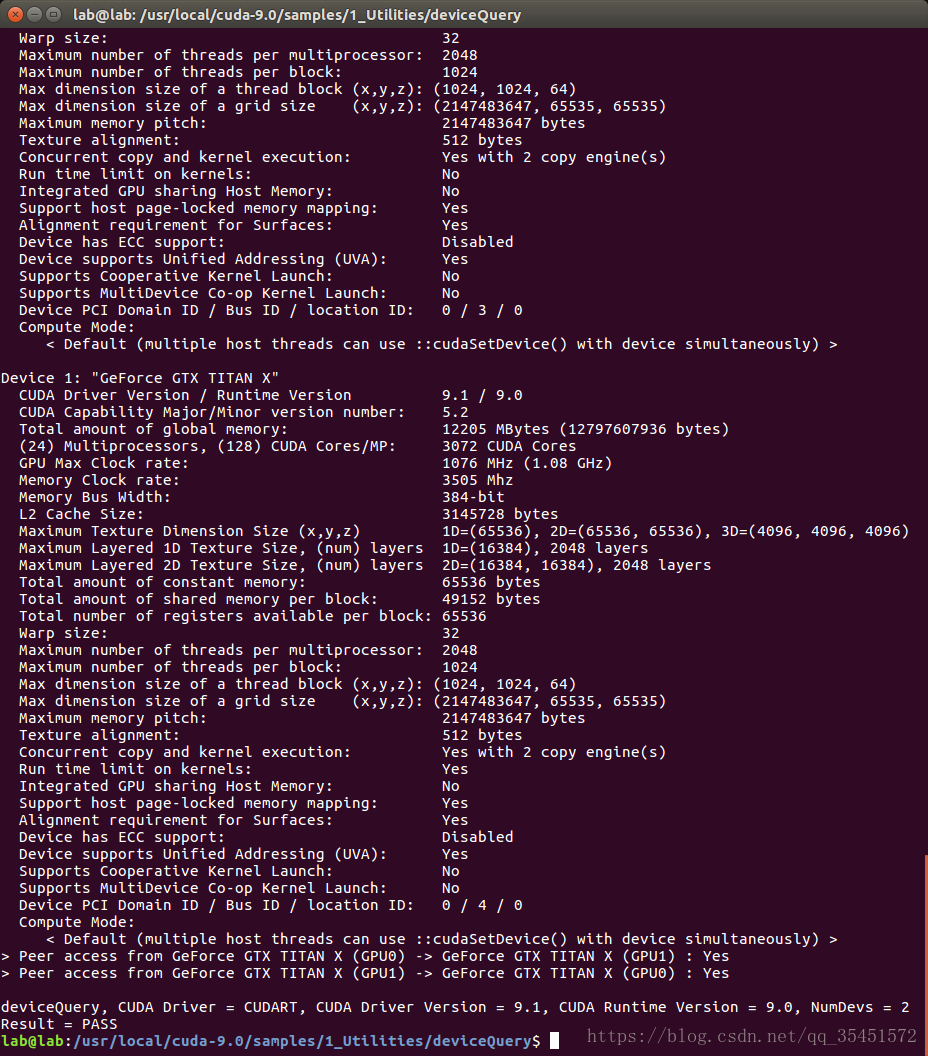版权声明:本文为博主原创文章,未经博主允许不得转载。 https://blog.csdn.net/qq_35451572/article/details/80781141
今天安装tensorflow_gpu 1.8,安装结束以后运行程序提示ImportError: libcublas.so.9.0: cannot open shared object file: No such file or directory
经过一系列查询以后查看到这个是因为我安装的Tensorflow GPU 1.8版本需要安装cuda 9.0
下载cuda 9.0
可以到链接:CUDA Toolkit 9.0 Downloadscuda 9.0
cuda 9.0安装
注意:这里需要显卡的驱动版本号在380以上,如果版本号低的话首先进行显卡驱动的更新。下载好驱动安装包以后使用下边的命令进行安装。
sudo sh cuda_9.0.176_384.81_linux.run出现下边边的界面时使用按键“Q”跳过。
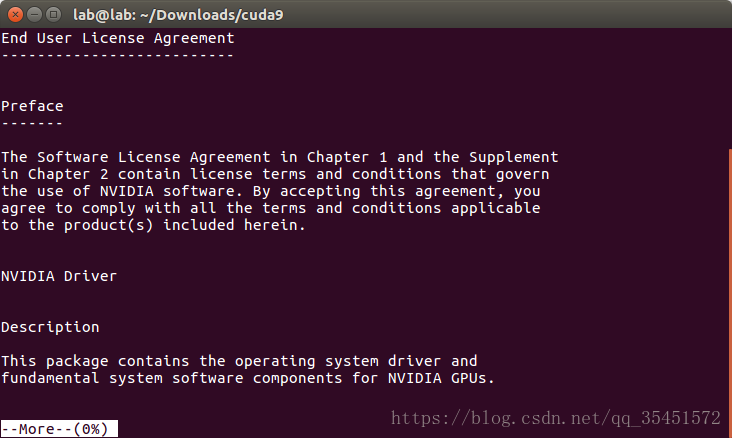
嘛也不说了,就是接受
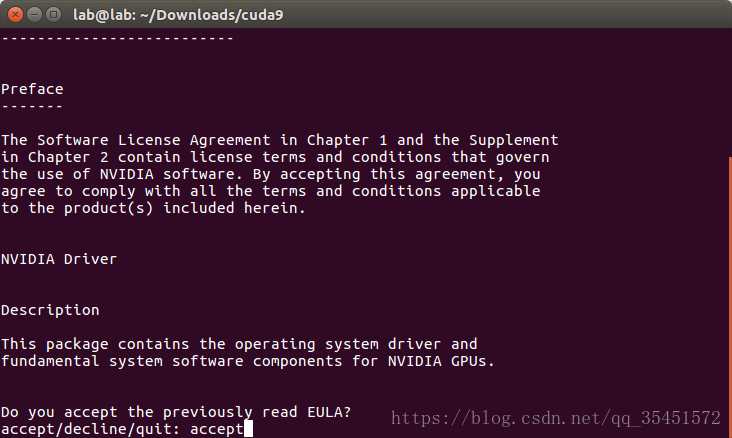
选择安装显卡驱动时,已经安装好了驱动,这里使用“n”选择不安装。
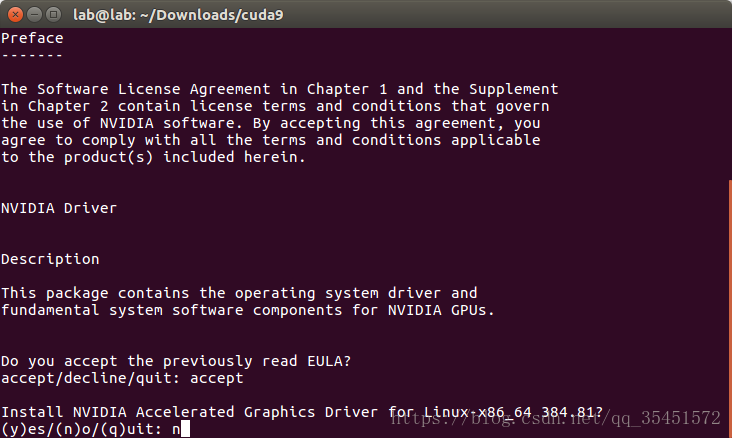
后边就是选择是或者默认设置一直往下继续进行。
添加环境变量
打开环境变量
sudo gedit ~/.bashrc在环境变量中进行添加
#cuda-9.0
export PATH=/usr/local/cuda-9.0/bin${PATH:+:${PATH}}
export LD_LIBRARY_PATH=/usr/local/cuda-9.0/lib64${LD_LIBRARY_PATH:+:${LD_LIBRARY_PATH}}将环境变量文件保存关闭,并且在终端中输入环境变量更新指令
source ~/.bashrc 验证安装是否成功
cd /usr/local/cuda-8.0/samples/1_Utilities/deviceQuery
sudo make all
./deviceQuery在终端中输入上边的指令,如果终端中显示下边的指令,则证明cuda-9.0安装成功。
安装cuDNN
下载cuDNN 程序,直接在终端中运行下边的程序就可以完成文件的移动,就可以完成cuDNN 安装。
sudo cp -a cuda/include/cudnn.h /usr/local/cuda/include/
sudo cp -a cuda/lib64/libcudnn* /usr/local/cuda/lib64/全部安装结束以后可以使用python中tensorflow看一看是否全部安装成功。
import tensorflow as tf
tf.__version__如果安装的是GPU版本的tensorflow的话并且返回正确的版本号就是安装成功的。
扫描二维码关注公众号,回复:
3632208 查看本文章